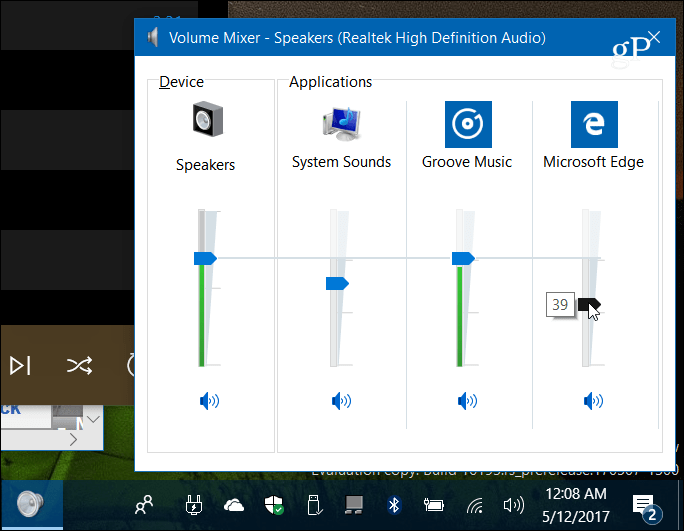विंडोज 10 गेम डीवीआर कैप्चर फोल्डर लोकेशन बदलें
माइक्रोसॉफ्ट विंडोज 10 एक्सबॉक्स / / March 17, 2020
पिछला नवीनीकरण

यदि आप अपने स्थानीय डिस्क स्थान को अधिकतम करना चाहते हैं, लेकिन फिर भी अपने सर्वश्रेष्ठ विंडोज 10 गेमिंग क्षणों की एक लाइब्रेरी रखना चाहते हैं, तो यह कैसे करना है।
पीसी गेमर्स के लिए, अधिक प्रतिष्ठित क्षमताओं में से एक विंडोज 10 अंतर्निहित गेम डीवीआर सुविधा है। यह आपको अपने पसंदीदा गेम खेलते समय क्लिप और स्क्रीनशॉट को कैप्चर करने और रिकॉर्ड करने की अनुमति देता है। फिर आप उन्हें Xbox Live और सोशल मीडिया साइट्स जैसे दोस्तों के साथ साझा कर सकते हैं फेसबुक.
यदि आप बहुत सारी रिकॉर्डिंग लेते हैं, तो ये बड़ी फाइलें आपके स्थानीय ड्राइव को जल्दी से भरना शुरू कर सकती हैं। खासकर यदि आपके सिस्टम में सीमित क्षमता के साथ एसएसडी है। गेम डीवीआर कैप्चर फ़ोल्डर वीडियो फ़ोल्डर में आपके स्थानीय ड्राइव पर स्थित है। लेकिन उस डिफ़ॉल्ट फ़ोल्डर के स्थान को बदलने से आपको डिस्क स्पेस प्रबंधन में मदद मिलेगी और फिर भी आप इसकी पूरी क्षमता के लिए गेम डीवीआर फीचर का उपयोग कर सकते हैं।
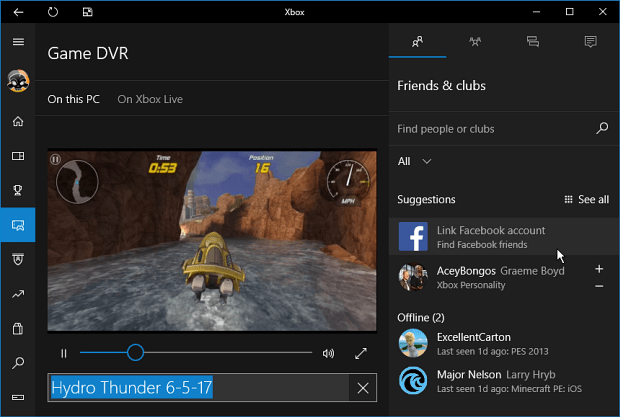
बदलें खेल कैप्चर फ़ोल्डर स्थान
फ़ोल्डर को अधिक स्थान के साथ ड्राइव पर ले जाने के लिए, खोलें
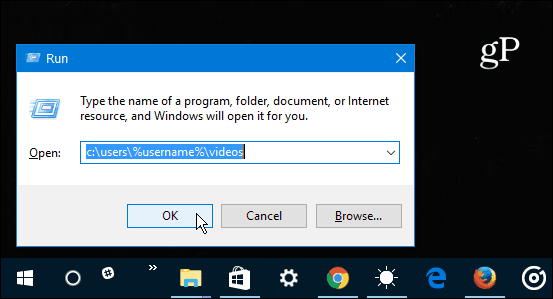
फिर कैप्चर फ़ोल्डर पर राइट-क्लिक करें और गुण चुनें।
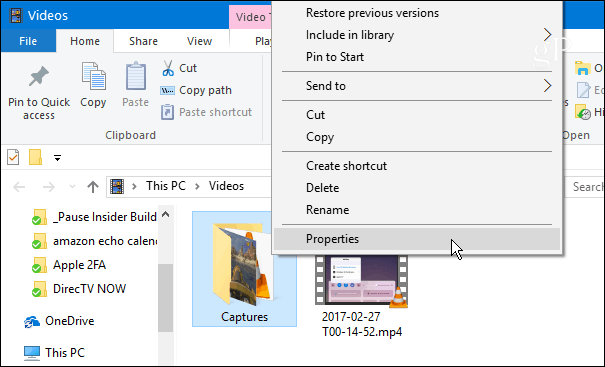
इसके बाद, शीर्ष पर स्थित स्थान टैब पर क्लिक करें और फिर फ़ोल्डर के पथ क्षेत्र के नीचे ले जाएँ बटन।
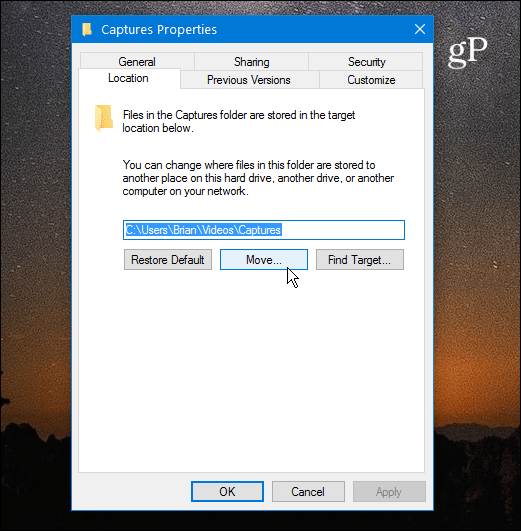
अब उस स्थान पर ब्राउज़ करें जहां आप कैप्चर फ़ोल्डर को संग्रहीत करना चाहते हैं। जाहिर है, सबसे अच्छा विकल्प यदि आपके पास एक गोमांस बाहरी ड्राइव या नेटवर्क स्थान चुनना है नेटवर्क-अटैच्ड स्टोरेज (NAS) डिवाइस. या, मेरे मामले में, मैं अपना उपयोग कर रहा हूं विंडोज होम सर्वर. हां, मैं अभी भी अपने घरेलू नेटवर्क पर WHS 2011 को हिला रहा हूं। 😊
एक बार जब आप एक वैकल्पिक स्थान चुनते हैं, तो ठीक पर क्लिक करें, और उसके बाद सत्यापन संवाद संदेश पर पॉप अप करें।
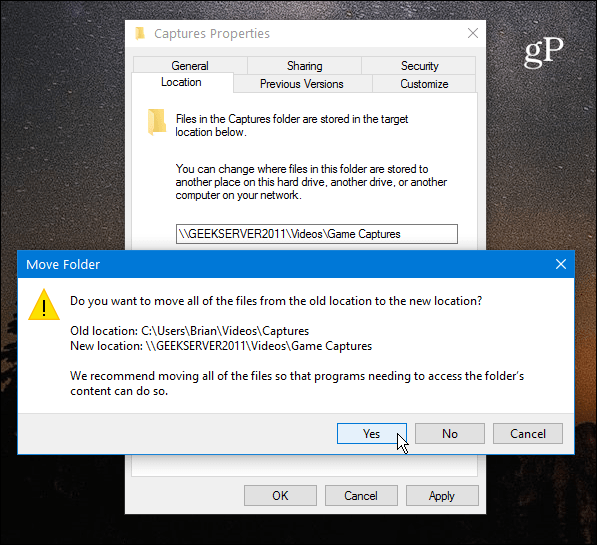
एक बार यह हो जाने के बाद आप यह सत्यापित कर सकते हैं कि Xbox ऐप को खोलकर स्थान बदल दिया गया है। फिर जाएं सेटिंग्स> खेल DVR और सेविंग कैप्चर सेक्शन के तहत नए पथ को सत्यापित करें। ध्यान दें कि यहां आप अपने रिकॉर्ड किए गए क्लिप और स्क्रीनशॉट को देखने के लिए सीधे फ़ोल्डर भी खोल सकते हैं।
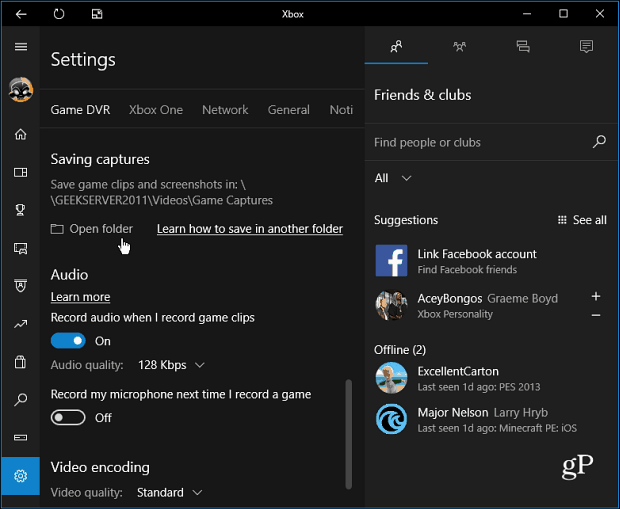
जब यह आता है विंडोज 10 पर गेमिंग पिछले विंडोज संस्करणों की तुलना में इसके बहुत सारे फायदे हैं। और अब आप ड्राइव स्पेस से बाहर निकलने के बारे में चिंता किए बिना, अपने गेमिंग क्षणों को रिकॉर्ड करते हुए, सबसे अच्छी सुविधाओं में से एक का आनंद ले पाएंगे।
क्या आप गेम डीवीआर के साथ अपने सभी गेमिंग क्षणों को रिकॉर्ड करना पसंद करते हैं? आप सामान्य रूप से नए विंडोज 10 गेमिंग सुविधाओं के बारे में क्या सोचते हैं? नीचे एक टिप्पणी छोड़ दो और हमें उनके बारे में बताएं।